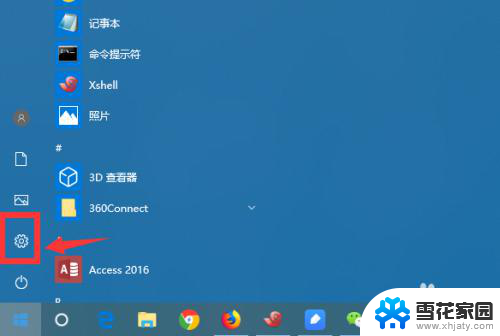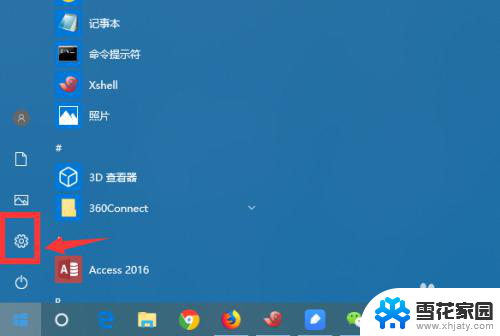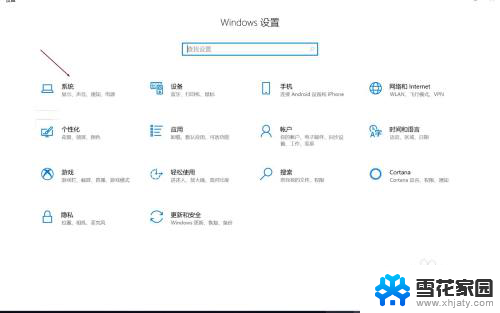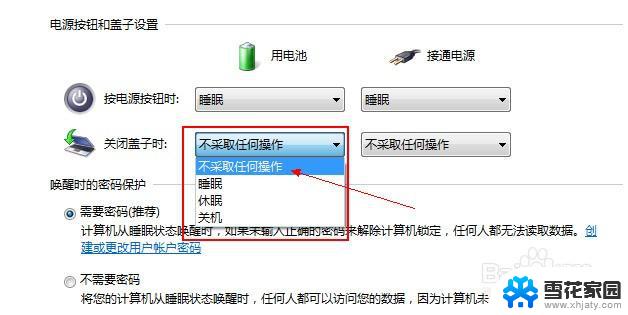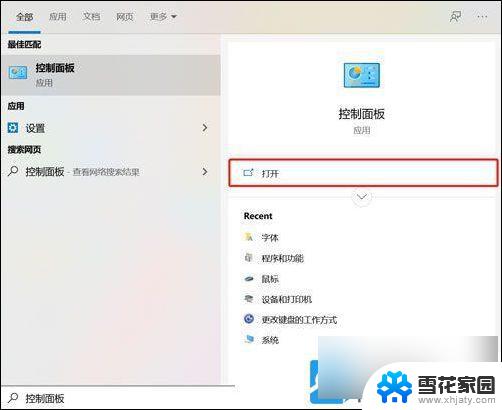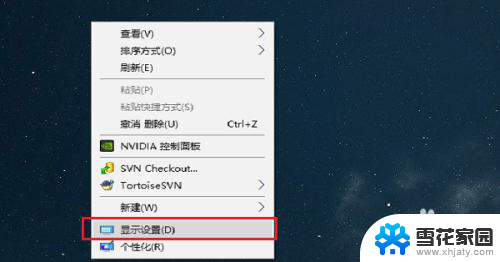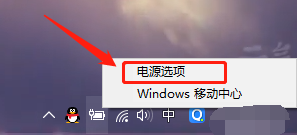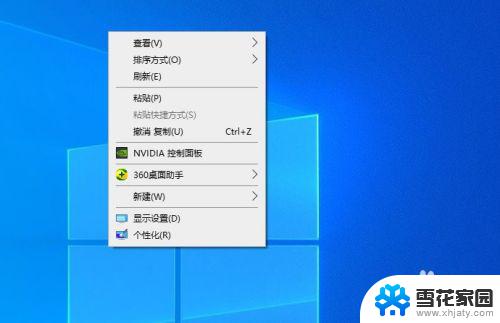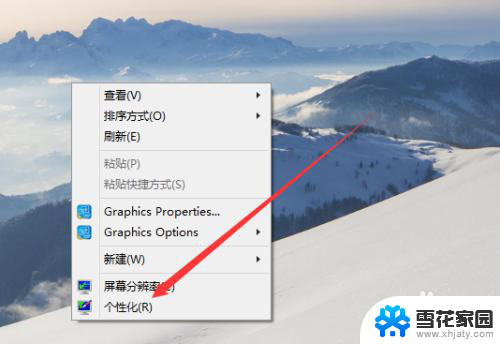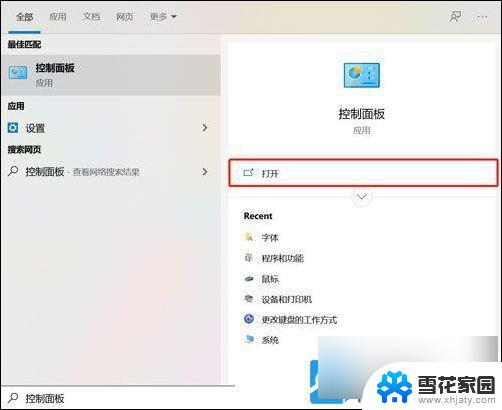不想让电脑休眠怎么设置 win10怎么设置永不休眠的方法
更新时间:2024-04-03 17:53:30作者:yang
在使用电脑时,有时候我们不希望电脑进入休眠状态,因为这会打断我们正在进行的工作或娱乐活动,在Win10系统中,设置永不休眠并不复杂,只需要进行简单的操作就可以轻松实现。接下来我们就来详细介绍如何设置Win10系统永不休眠的方法。
方法如下:
1.打开win10开始菜单,找到如图。“设置”按钮。
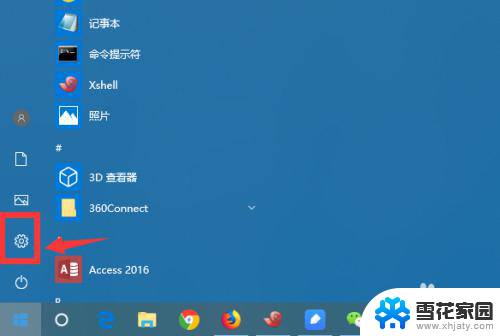
2.进入win10控制面板界面,点击 系统、电源设置。
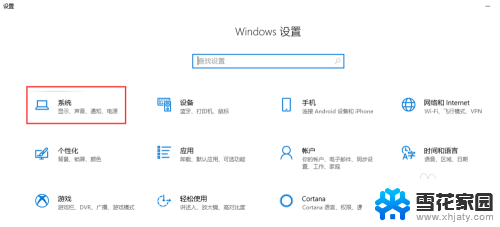
3.接着点击,选择 设置“电源和睡眠”菜单。
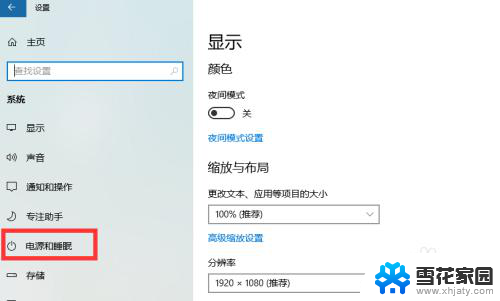
4.可以调整屏幕和主机电源的休眠配置
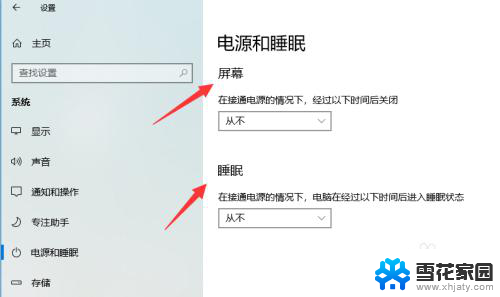
5.调整休眠点击主机下的休眠时间,下拉列表点击选择永不。

6.如果只是挂机,可以休眠显示器。把显示器的休眠时间,改成自定义的时间。

7.笔记本如何设置如果是笔记本的话,还需要点击“电源高级选项”。进入更详细的电源设置界面。

以上就是如何设置电脑不休眠的全部内容,对于不清楚的用户,可以参考以上小编提供的步骤进行操作,希望对大家有所帮助。